[ExpertWiFi] Jak nastavit switch ExpertWiFi prostřednictvím režimu ExpertWiFi AiMesh a samostatného režimu?
Switch ExpertWiFi, například ExpertWiFi EBP15, podporuje dvě možnosti konfigurace:
- Režim ExpertWiFi AiMesh (pouze s routerem ExpertWiFi): Umožňuje nakonfigurovat a spravovat síťová zařízení centrálně prostřednictvím systému ASUS AiMesh. Režim doporučujeme používat v síti s mnoha zařízeními, například routery ExpertWiFi, switchi ExpertWiFi a přístupovými body ExpertWiFi.
- Samostatný režim: Umožňuje switch spravovat a konfigurovat samostatně.
Režim ExpertWiFi AiMesh
1. Ujistěte se, že máte router ExpertWiFi (např. ExpertWiFi EBG15) a jste připojeni k internetu.
Poznámka: Informace ohledně nastavení routeru ExpertWiFi najdete v článku [ExpertWiFi] Jak použít Rychlé nastavení internetu (QIS) k nastavení routeru ExpertWiFi? (Webové uživatelské rozhraní).
2. Připojte port 5 switche ExpertWiFi k portu LAN routeru ExpertWiFi a pak vložte adaptér do portu DCIN a zapojte jej do elektrické zásuvky. 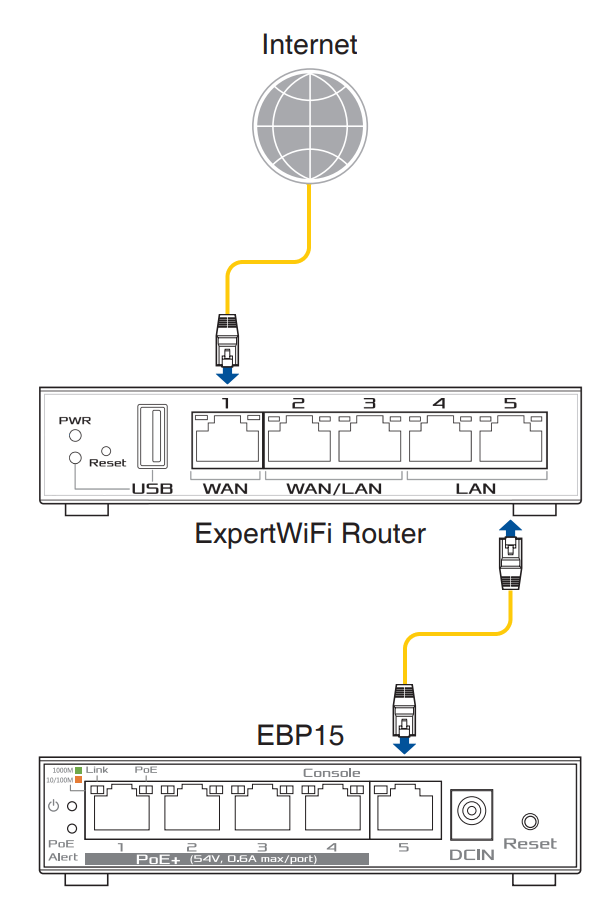
3. Zadejte IP LAN routeru ExpertWiFi nebo adresu URL routeru ExpertWiFi http://www.expertwifi.net a tím přejděte do webového uživatelského rozhraní. 
Poznámka: Další informace najdete v článku [ExpertWiFi] Jak přejít na stránku nastavení routeru ExpertWiFi prostřednictvím webového uživatelského rozhraní?
4. Přihlaste se zadáním uživatelského jména a hesla k routeru ExpertWiFi. 
Poznámka: Pokud zapomenete uživatelské jméno a/nebo heslo, obnovte výchozí tovární nastavení routeru ExpertWiFi.
Informace ohledně obnovení výchozího nastavení routeru ExpertWiFi najdete v článku [ExpertWiFi] Jak obnovit tovární nastavení routeru ExpertWiFi?
5. Vyberte možnost [AiMesh]. EBP15 se zobrazí v seznamu podporovaných zařízení AiMesh vpravo dole. 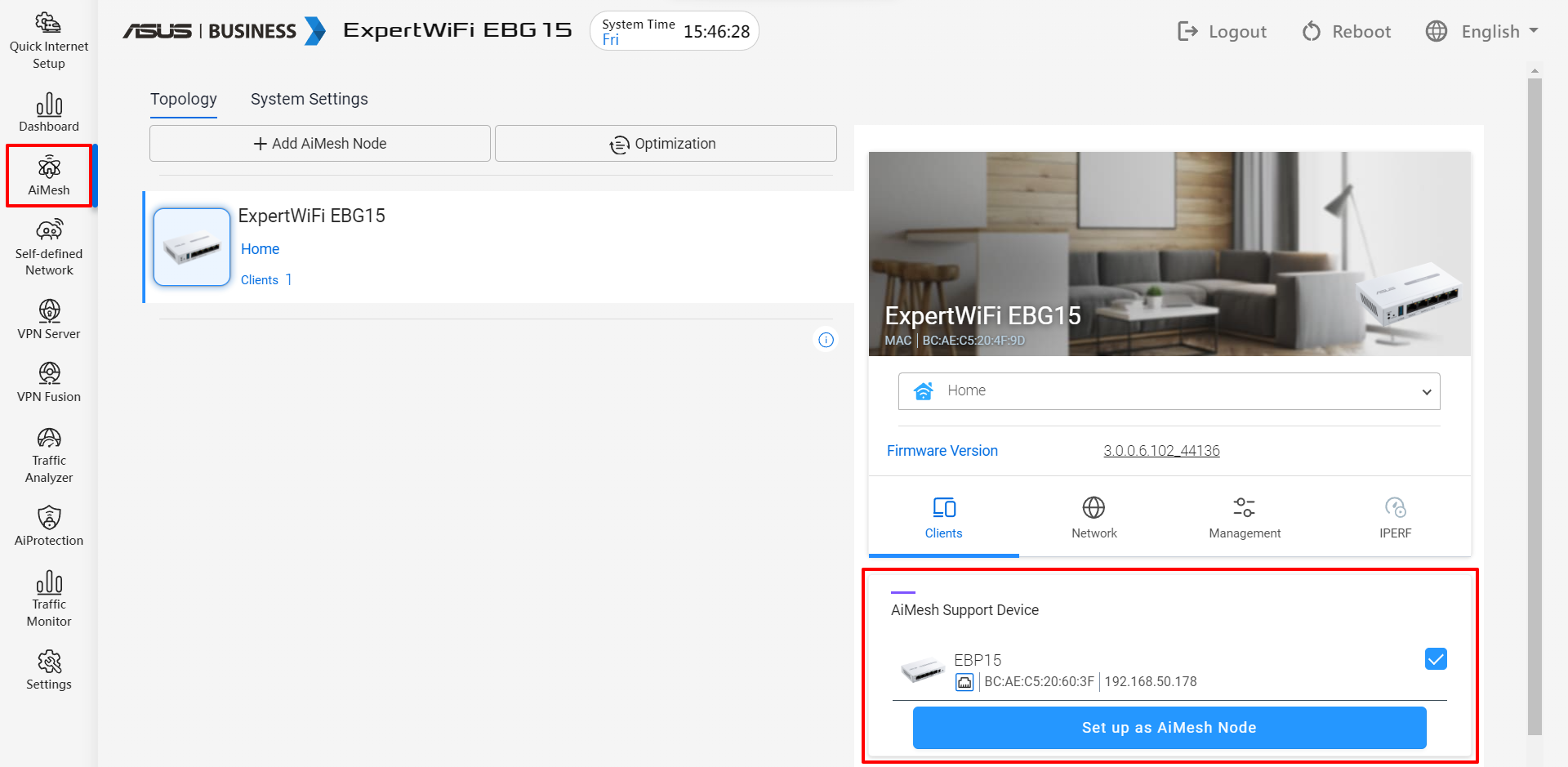
6. Vyberte možnost EBP15 a klikněte na [Nastavit jako uzel AiMesh]. 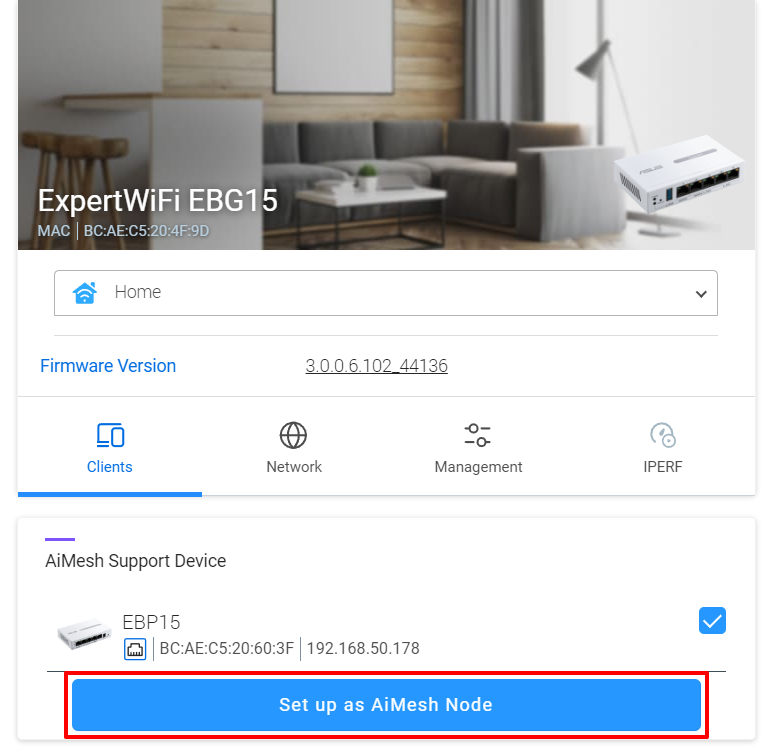
7. Nastavte EBP15 jako uzel AiMesh. 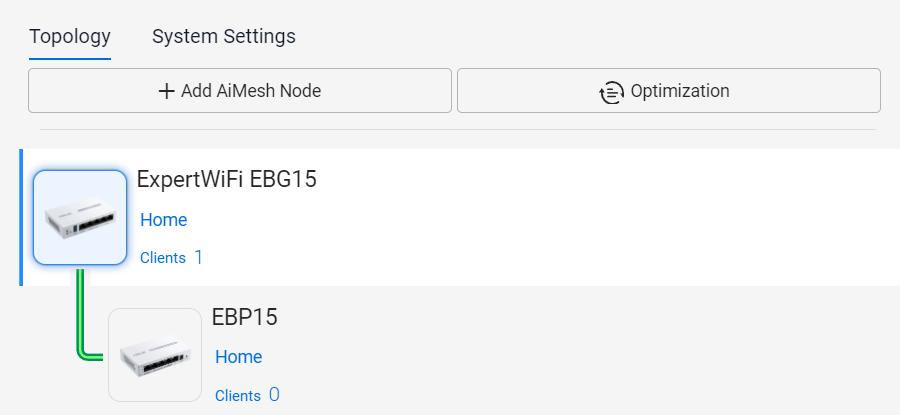
Samostatný režim
1. Vložte napájecí adaptér switche ExpertWiFi do portu DCIN a adaptér připojte do zásuvky. Nyní připojte svůj počítač k portu 4 (Console). 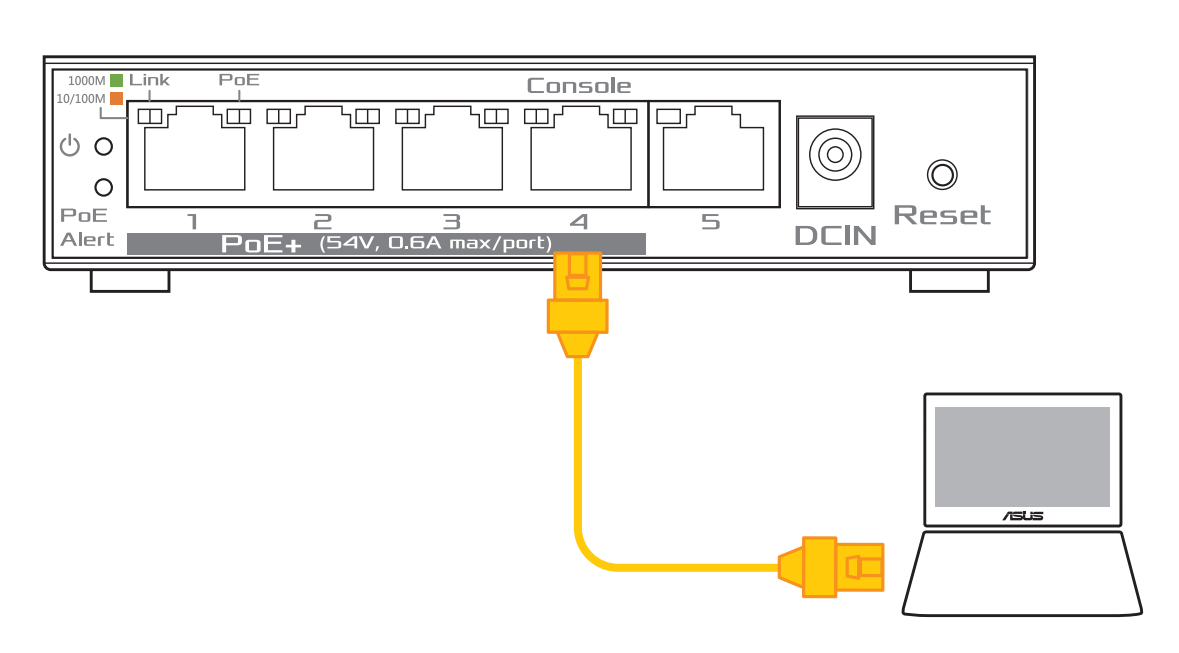
2. Klikněte na [Start] > vyhledejte [Řídicí panel] > klikněte na [Otevřít] a tím získejte přístup k řídicímu panelu. 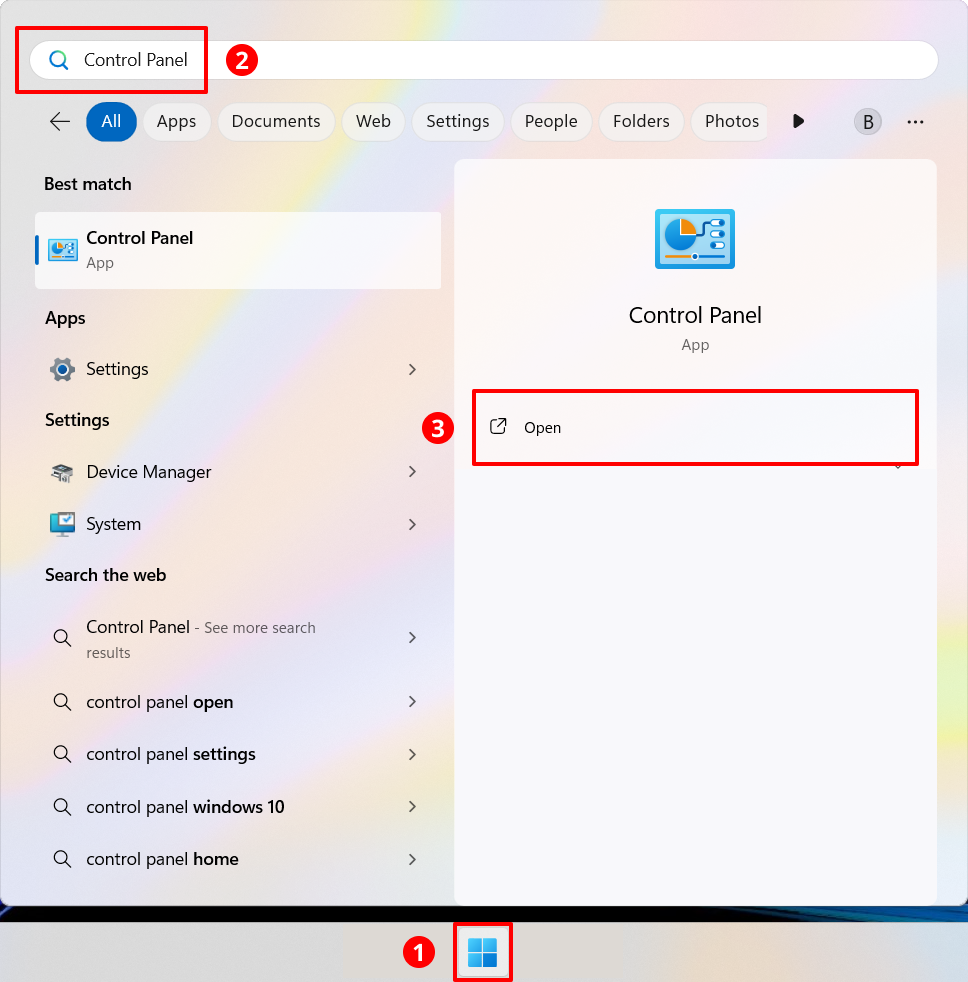
3. Klikněte na [Síť a internet]. 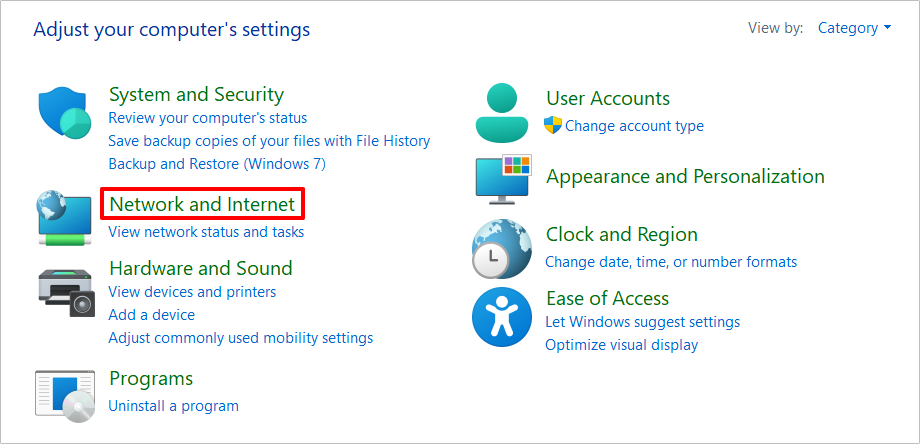
4. Klikněte na [Centrum sítí a sdílení]. 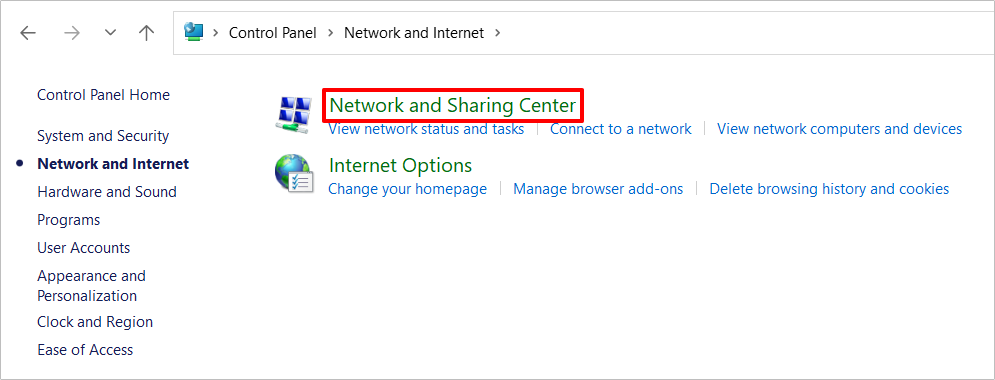
5. Klikněte na [Změnit nastavení adaptéru]. 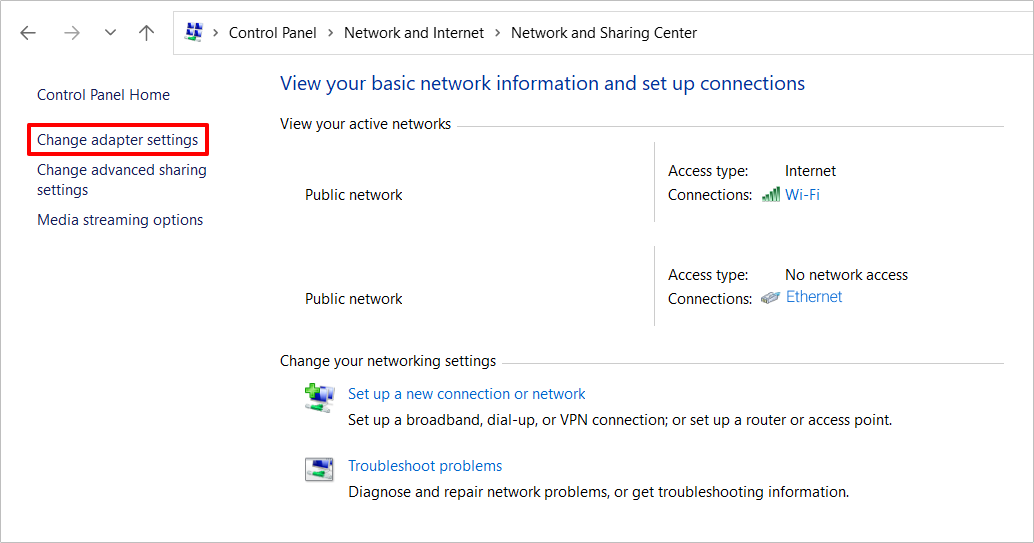
6. Klikněte pravým tlačítkem na [Ethernet] a vyberte položku [Vlastnosti]. 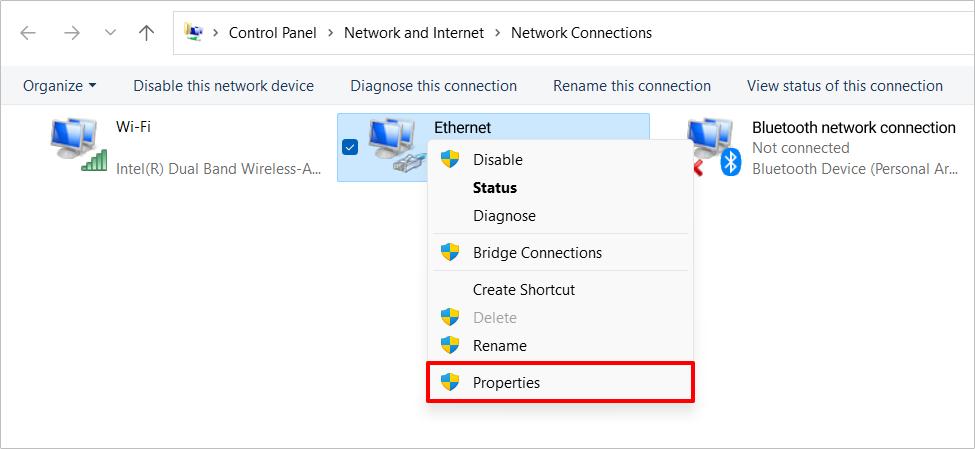
7. Vyberte [Internet Protocol verze 4 (TCP/IPv4)] a klikněte na [Vlastnosti]. 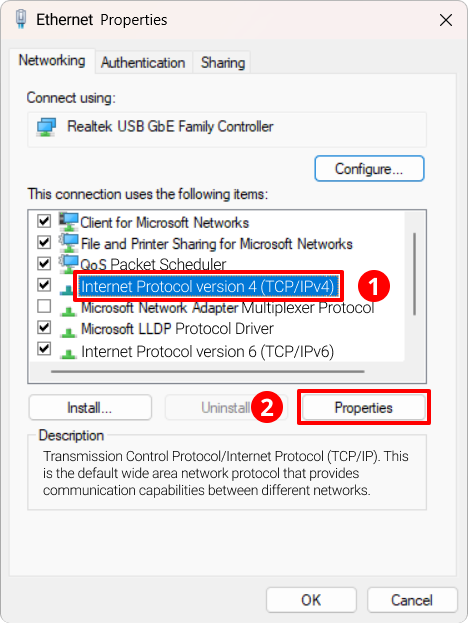
8. Klikněte na [Použít následující adresu IP], zadejte [192.168.1.5X] adresy IP. Pak se objeví maska podsítě s automaticky vyplněnou hodnotou 255.255.255.0. Nyní klikněte na [OK].
Poznámka: Adresa IP [192.168.1.5x], kde X může být jakékoli číslo mezi 1 až 9, například 192.168.1.52. 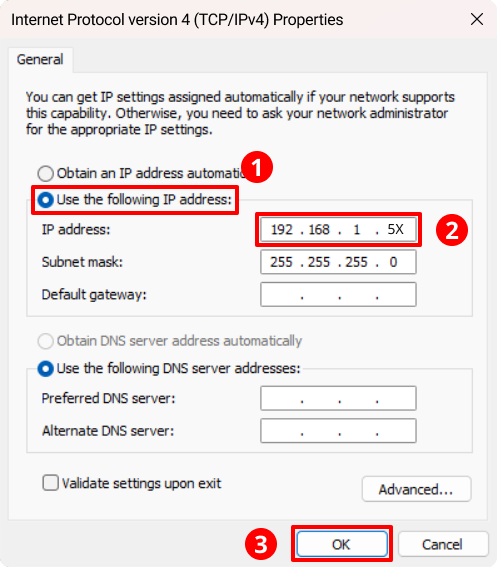
9. Otevřete prohlížeč a přejděte do webového uživatelského rozhraní zadáním adresy 192.168.1.50. 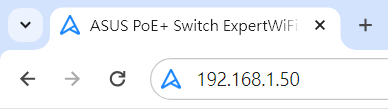
10. Nastavte přihlašovací uživatelské jméno a heslo svého switche ExpertWiFi. 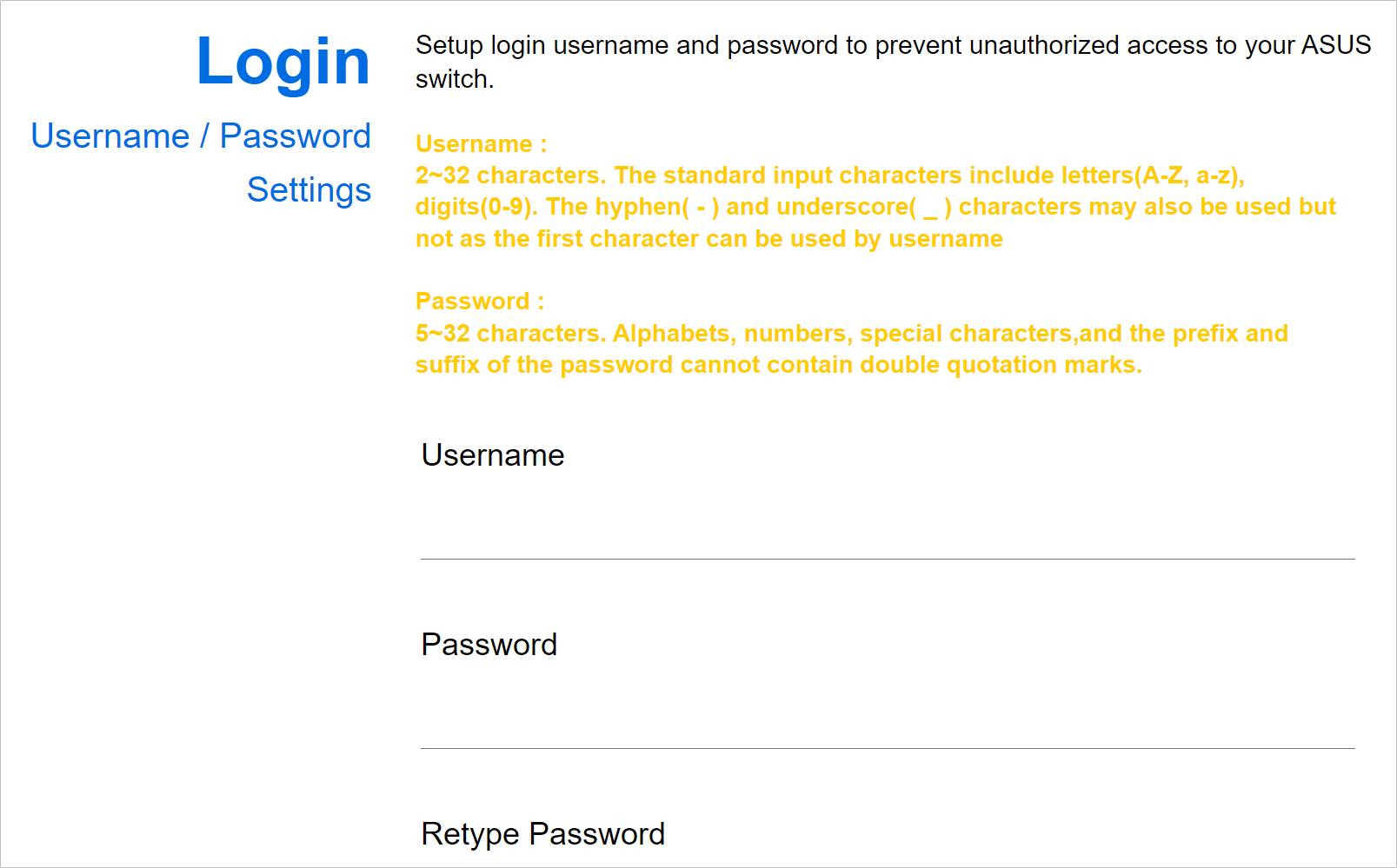
11. Přečtěte si oznámení o ochraně soukromí společnosti ASUS, klikněte na [Potvrzuji, že zásady znám a souhlasím s nimi] a pak klikněte na [Použít]. 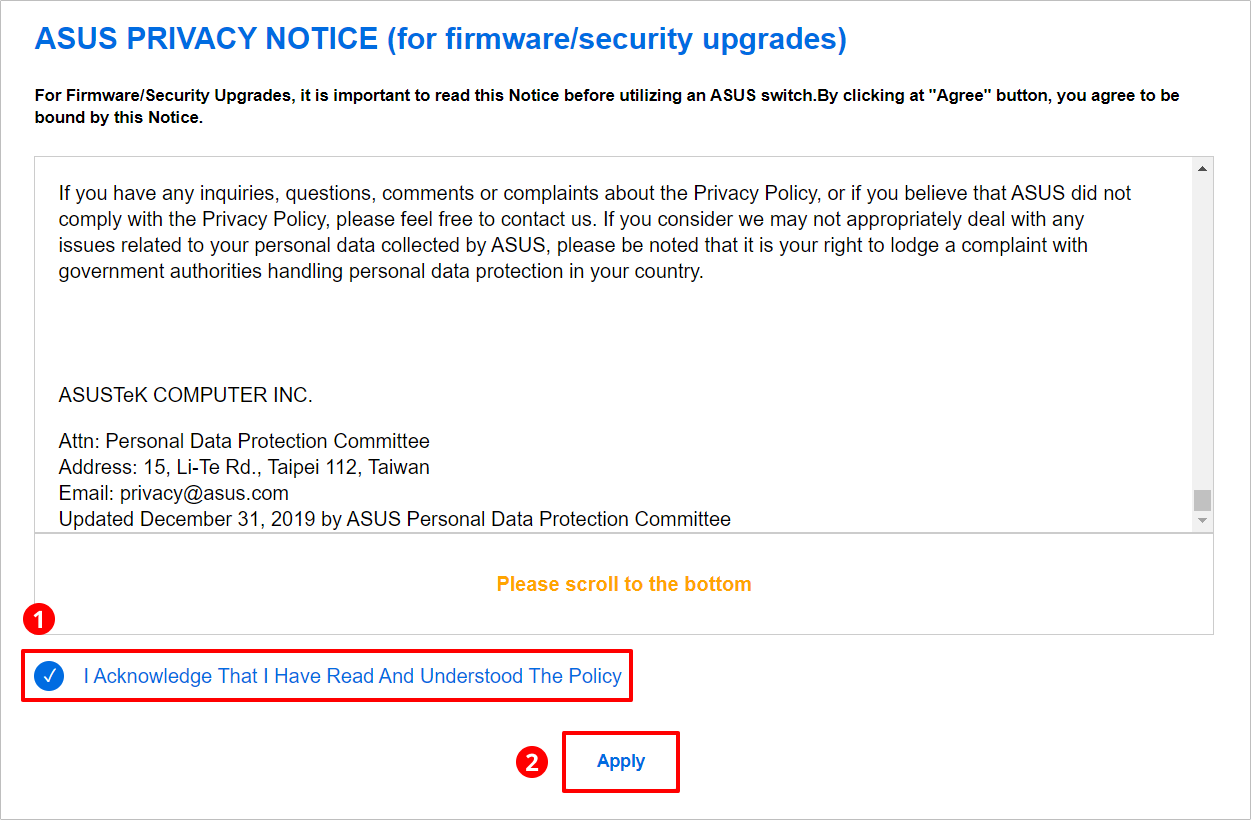
12. Po opětovném potvrzení konfigurace klikněte na [OK]. 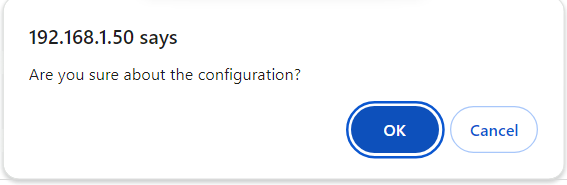
13. Čeká se na inicializaci zařízení. 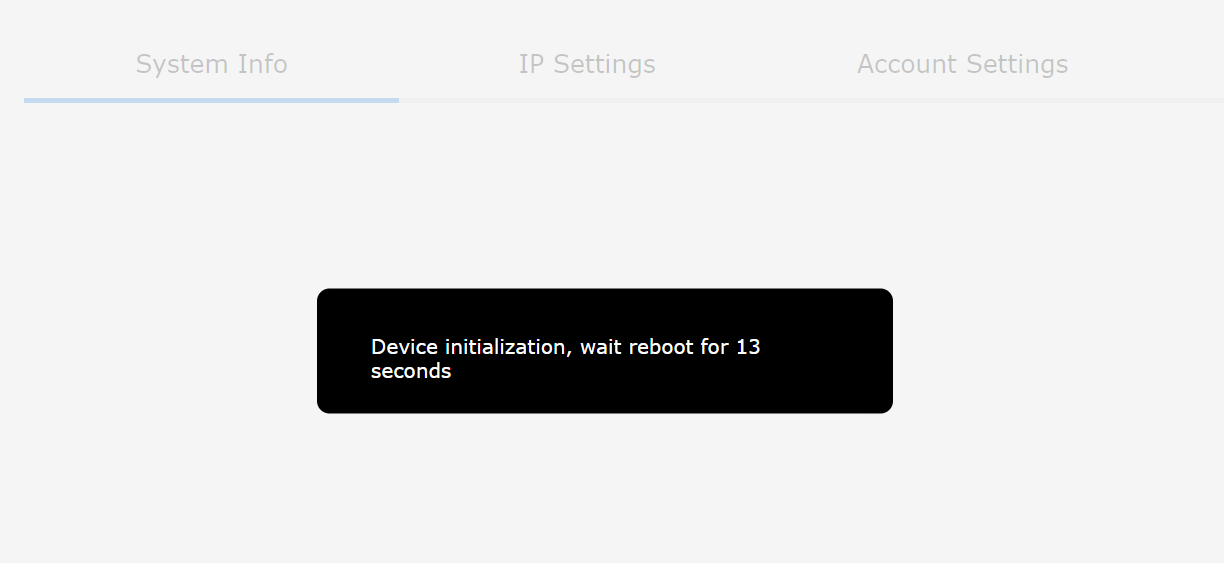
14. Zadejte uživatelské jméno a heslo, které jste nastavili v kroku 10 a pak klikněte na [Přihlásit se]. 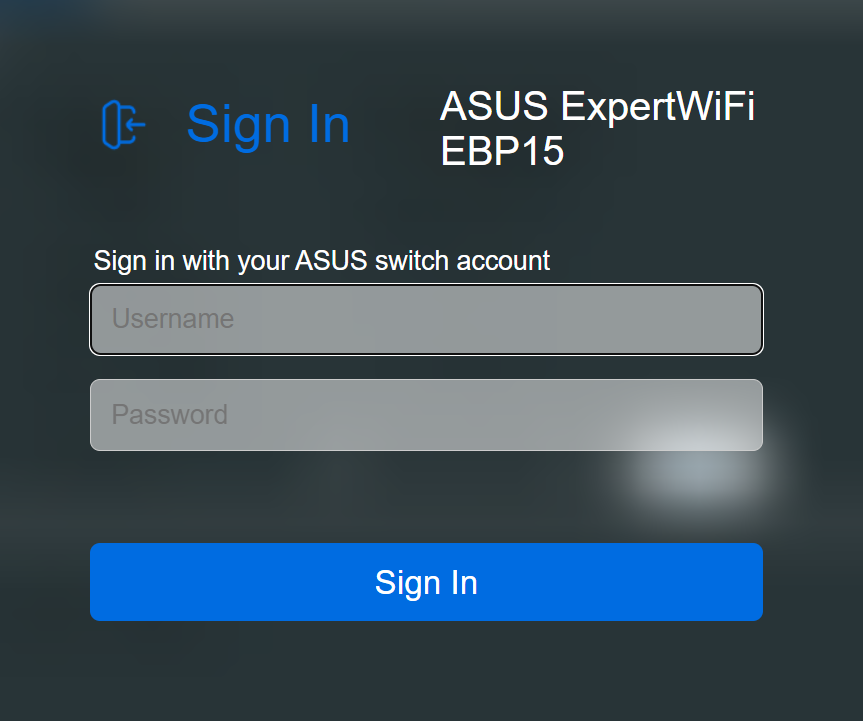
15. Byli jste úspěšně přihlášeni do webového uživatelského rozhraní ExpertWiFi. 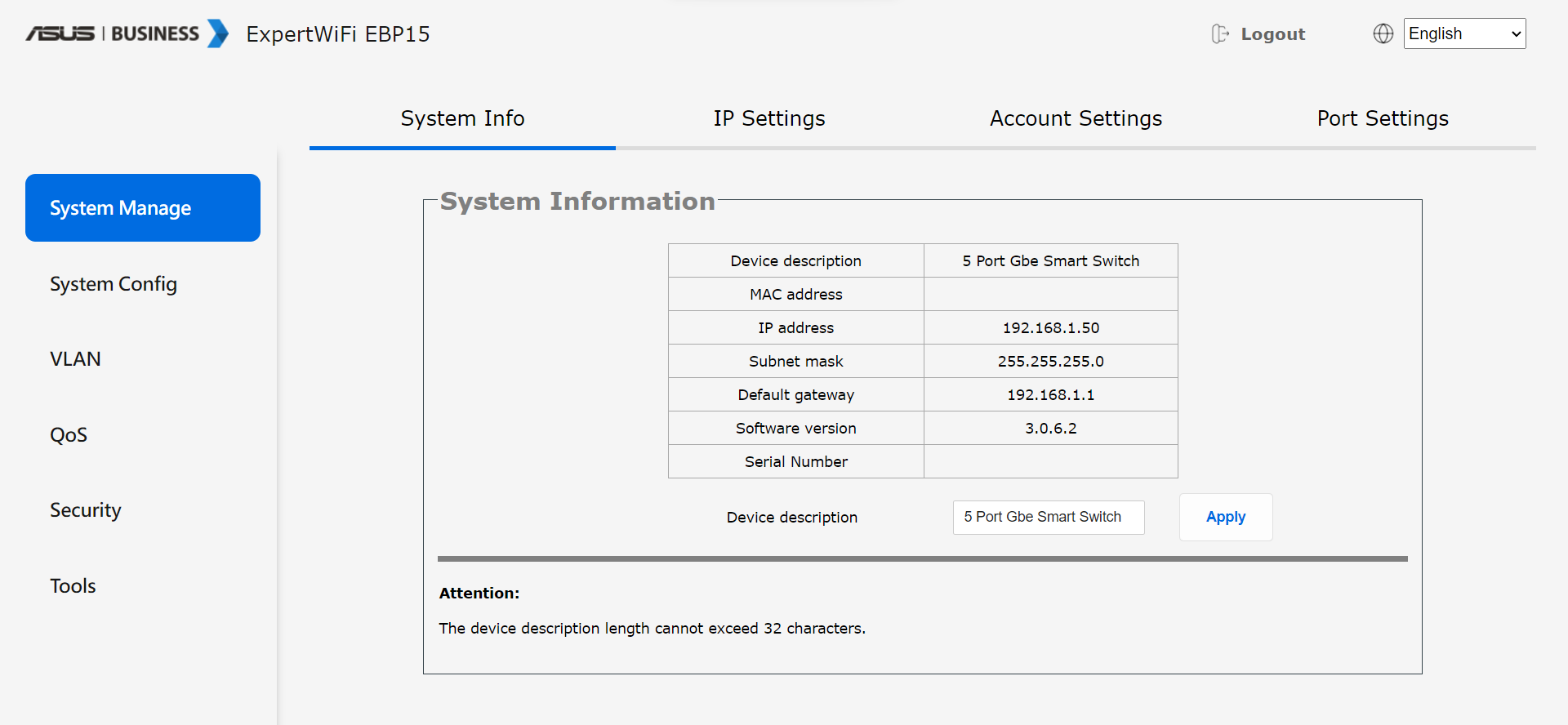
Jak získat utilitu nebo firmware?
Nejnovější ovladače, software, firmware a uživatelské manuály najdete v Centru stahování ASUS.
Pokud budete potřebovat ohledně Centra stahování ASUS více informací, využijte tento odkaz.